Edge浏览器怎么查看各任务的占用内存量
php小编柚子为您解答Edge浏览器如何查看各任务的占用内存量。Edge浏览器是微软推出的全新一代浏览器,它具有高性能和优化的内存管理功能。要查看各任务的占用内存量,可以通过以下步骤来实现。首先,打开Edge浏览器并点击右上角的菜单按钮。然后,从菜单中选择“任务管理器”。在任务管理器中,您可以看到所有正在运行的任务以及它们的内存占用量。通过查看这些信息,您可以了解到每个任务所占用的内存量,并根据需要进行相应的优化和调整。这样,您就可以更好地管理Edge浏览器的内存使用,提升浏览器的性能和稳定性。
查看方法:
1、双击打开软件,点击右上角的三个点"..."图标。
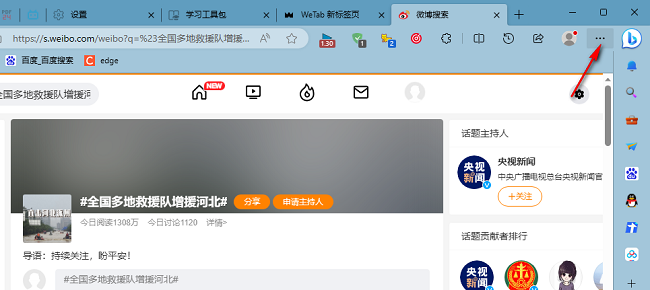
2、接着点击下方选项列表中的"更多工具"。
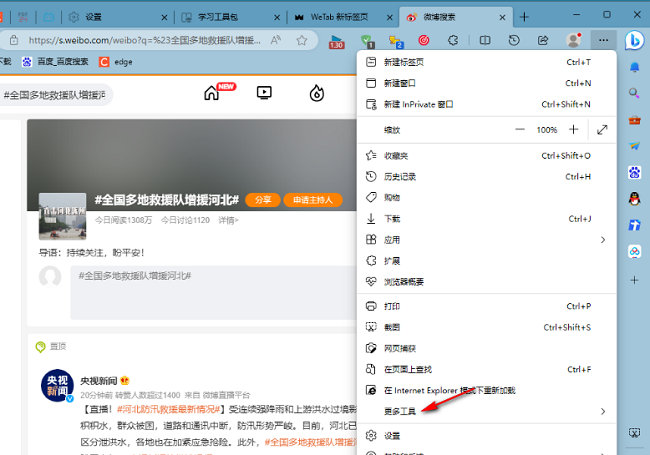
3、随后点击其中的"浏览器任务管理器"。
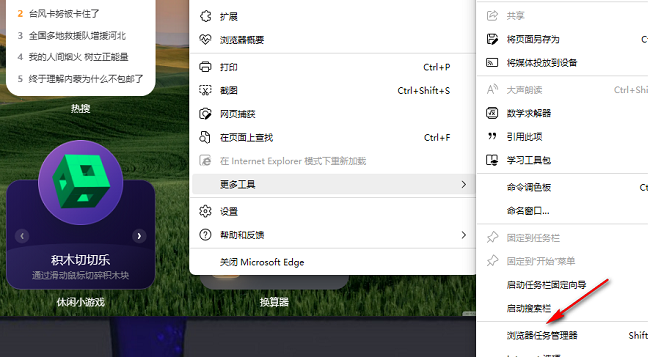
4、在打开的窗口界面中,就可以查看大搜浏览器中各个进程占用的内存大小了。
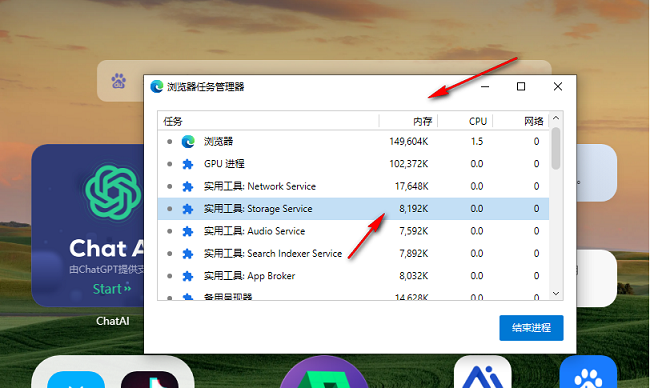
5、如果想要关闭某个进程时,只需要选中该进程,然后点击右下角的"结束进程"即可。
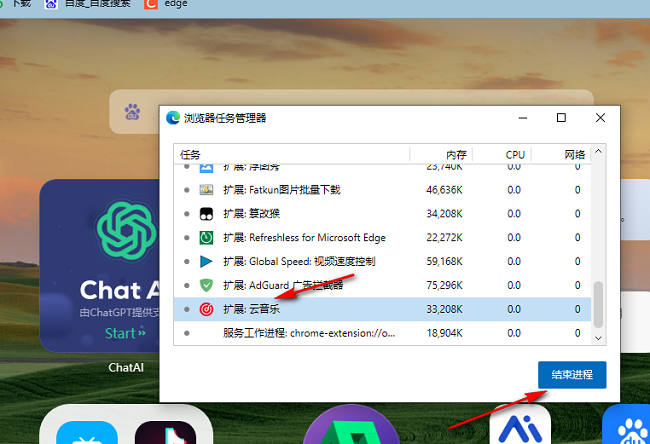
以上是Edge浏览器怎么查看各任务的占用内存量的详细内容。更多信息请关注PHP中文网其他相关文章!

热AI工具

Undresser.AI Undress
人工智能驱动的应用程序,用于创建逼真的裸体照片

AI Clothes Remover
用于从照片中去除衣服的在线人工智能工具。

Undress AI Tool
免费脱衣服图片

Clothoff.io
AI脱衣机

AI Hentai Generator
免费生成ai无尽的。

热门文章

热工具

记事本++7.3.1
好用且免费的代码编辑器

SublimeText3汉化版
中文版,非常好用

禅工作室 13.0.1
功能强大的PHP集成开发环境

Dreamweaver CS6
视觉化网页开发工具

SublimeText3 Mac版
神级代码编辑软件(SublimeText3)

热门话题
 Edge浏览器怎么设置全屏 Edge浏览器设置全屏的方法
May 09, 2024 am 10:40 AM
Edge浏览器怎么设置全屏 Edge浏览器设置全屏的方法
May 09, 2024 am 10:40 AM
1、使用快捷键【Win+Shift+Enter】。2、进入全屏后点击F11退出。方法二:1、进入浏览器点击右上角的三个点。2、点击缩放后面的放大箭头。3、进入全屏后按下F11即可退出。
 microsoft edge自动填充怎么设置_microsoft edge自动填充设置教程
May 09, 2024 pm 01:22 PM
microsoft edge自动填充怎么设置_microsoft edge自动填充设置教程
May 09, 2024 pm 01:22 PM
1、首先打开microsoftedge,点击【…】按钮,鼠标再点击【设置】选项按钮。2、然后鼠标点击【密码和自动填充】按钮。3、最后就是microsoftedge自动填充设置区域。
 Edge浏览器怎么开启麦克风权限 开启麦克风权限方法
May 09, 2024 pm 04:40 PM
Edge浏览器怎么开启麦克风权限 开启麦克风权限方法
May 09, 2024 pm 04:40 PM
1、首先,点击开始,右击选择【Microsoftedge】。2、然后,点击【更多】打开【应用设置】。3、接着,找到并进入【应用权限】。4、随后,在下方权限中找到【麦克风】。5、最后,将麦克风后的开关打开即可。
 edge浏览器怎么保存网页视频?建议使用扩展插件!
May 07, 2024 pm 02:58 PM
edge浏览器怎么保存网页视频?建议使用扩展插件!
May 07, 2024 pm 02:58 PM
edge浏览器怎么保存网页视频?建议使用扩展插件!网络上有教程会介绍各种方法,都不是很实用,使用浏览器扩展是最方便的,可以应对各种不同的情况,安装扩展插件也非常简单,这里咱们就一起来学习一下,看看如何安装网页视频嗅探插件获取在线视频资源。 1、点击edge浏览器右上角三个点,选择扩展。 2、弹出的小窗口中点击获取扩展。 3、可以搜索“视频下载”就会出现很多相关的视频嗅探插件,点击后面的获取进行安装添加。 4、添加安装后,当用户观看在线视频,这个插件的嗅探功能就会有反应,
 Edge浏览器没有声音怎么办 Edge浏览器没有声音的解决办法
May 09, 2024 pm 12:30 PM
Edge浏览器没有声音怎么办 Edge浏览器没有声音的解决办法
May 09, 2024 pm 12:30 PM
1、首先,右击右下角的音量,点击【打开音量混合音】。2、然后,点击扬声器下的小喇叭将其关闭。3、再次,点击小喇叭将其打开,重启电脑后即可。解决办法二:1、首先,右击右下角的音量点击【播放设备】。2、然后,在界面中右击列表中的设备把所有的设备都【禁用】。3、之后,再逐个将应用启用,点击【确定】重启计算机即可。
 deepseek怎么本地微调
Feb 19, 2025 pm 05:21 PM
deepseek怎么本地微调
Feb 19, 2025 pm 05:21 PM
本地微调 DeepSeek 类模型面临着计算资源和专业知识不足的挑战。为了应对这些挑战,可以采用以下策略:模型量化:将模型参数转换为低精度整数,减少内存占用。使用更小的模型:选择参数量较小的预训练模型,便于本地微调。数据选择和预处理:选择高质量的数据并进行适当的预处理,避免数据质量不佳影响模型效果。分批训练:对于大数据集,分批加载数据进行训练,避免内存溢出。利用 GPU 加速:利用独立显卡加速训练过程,缩短训练时间。
 Edge浏览器显示站点不安全怎么办 显示站点不安全的解决办法
May 09, 2024 am 11:07 AM
Edge浏览器显示站点不安全怎么办 显示站点不安全的解决办法
May 09, 2024 am 11:07 AM
1、首先,打开Edge浏览器,点击右上角的三个点。2、然后,在任务栏中点击【设置】。3、接着,点击左侧任务栏的【隐私和安全性】。4、最后,下拉到底,将【windowsdefendersmartscreen】关闭即可。
 仅用250美元,Hugging Face技术主管手把手教你微调Llama 3
May 06, 2024 pm 03:52 PM
仅用250美元,Hugging Face技术主管手把手教你微调Llama 3
May 06, 2024 pm 03:52 PM
我们熟悉的Meta推出的Llama3、MistralAI推出的Mistral和Mixtral模型以及AI21实验室推出的Jamba等开源大语言模型已经成为OpenAI的竞争对手。在大多数情况下,用户需要根据自己的数据对这些开源模型进行微调,才能充分释放模型的潜力。在单个GPU上使用Q-Learning对比小的大语言模型(如Mistral)进行微调不是难事,但对像Llama370b或Mixtral这样的大模型的高效微调直到现在仍然是一个挑战。因此,HuggingFace技术主管PhilippSch






